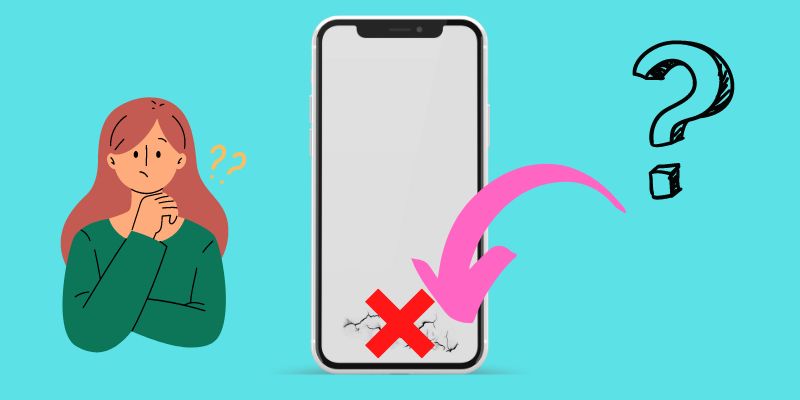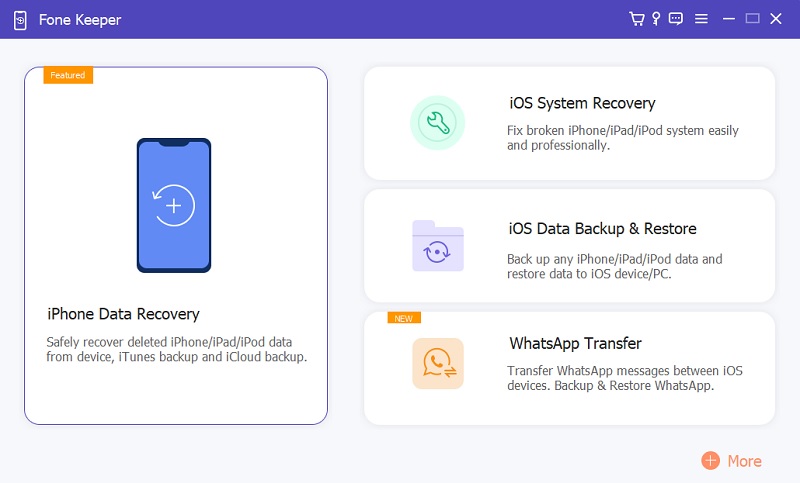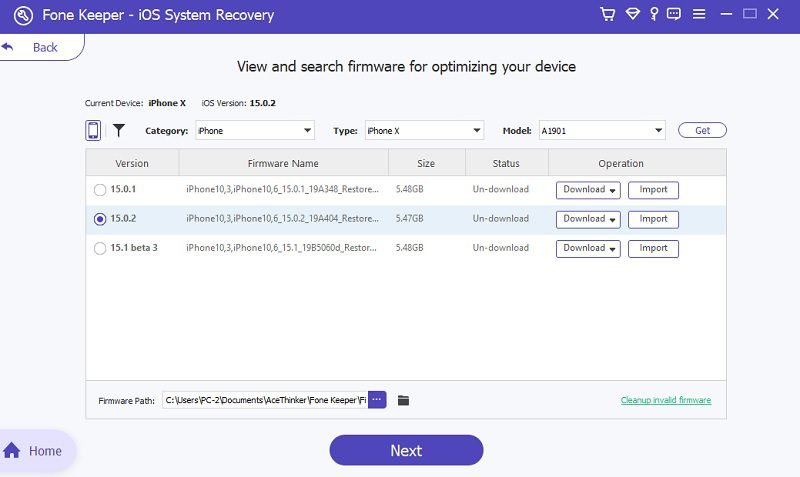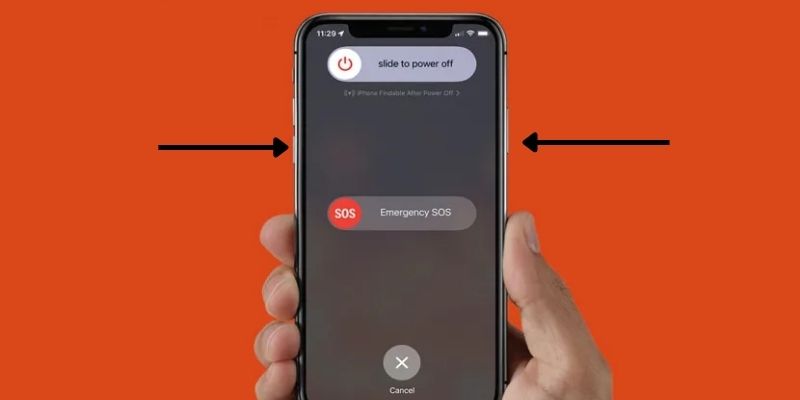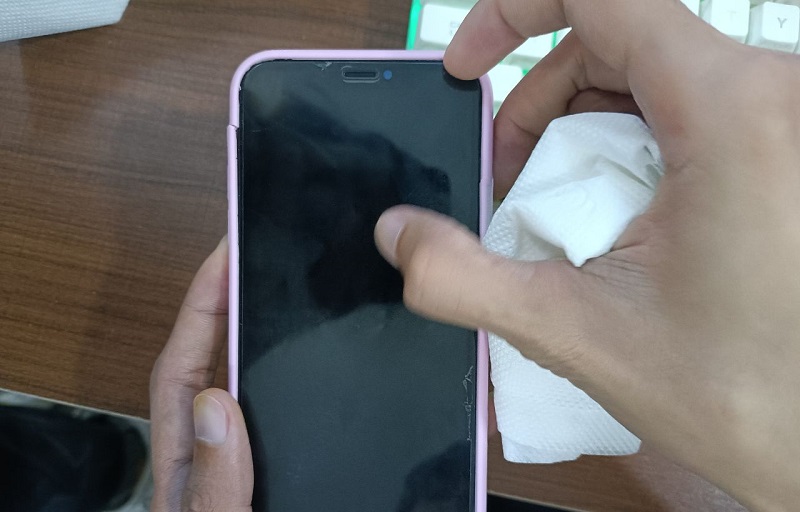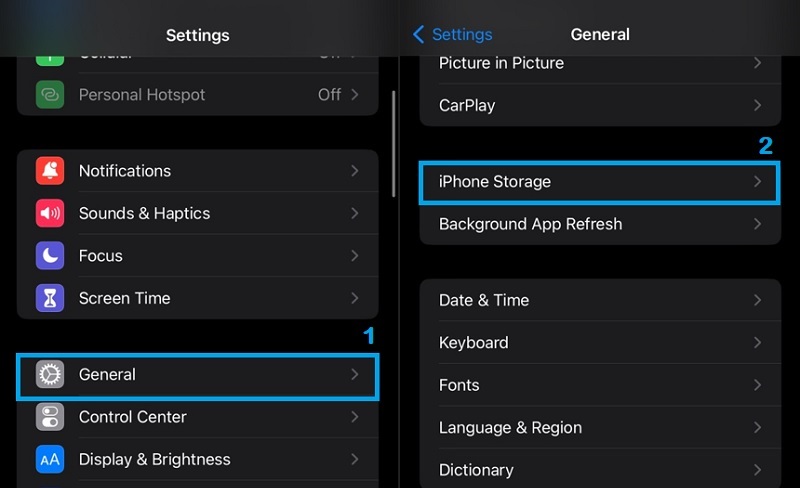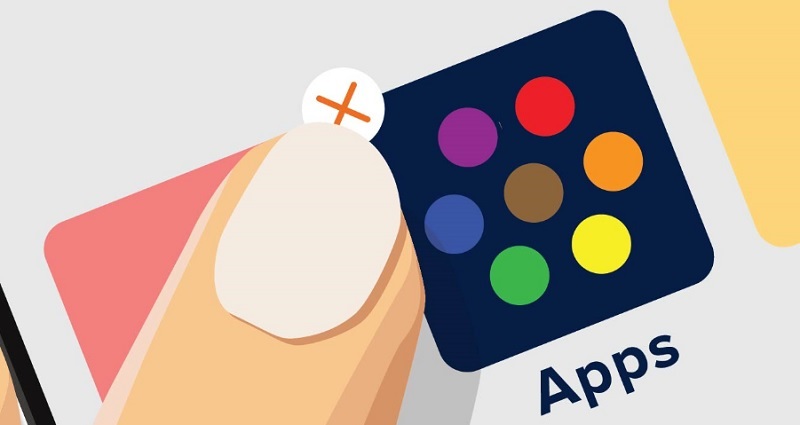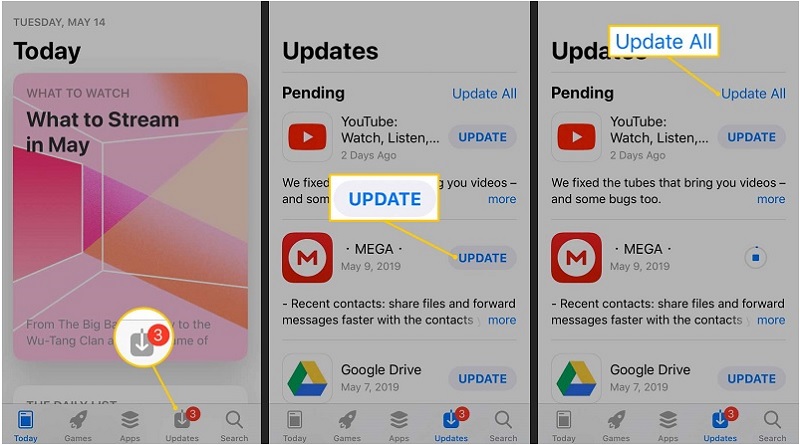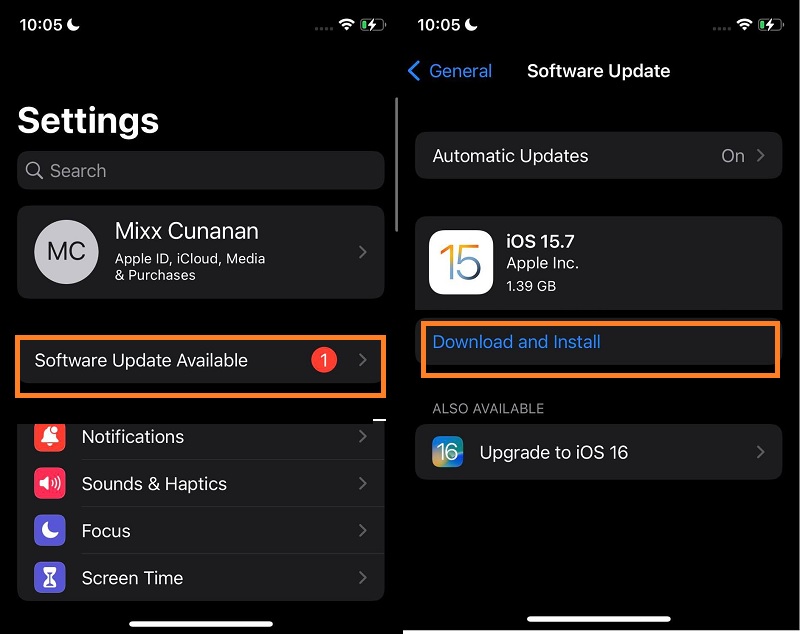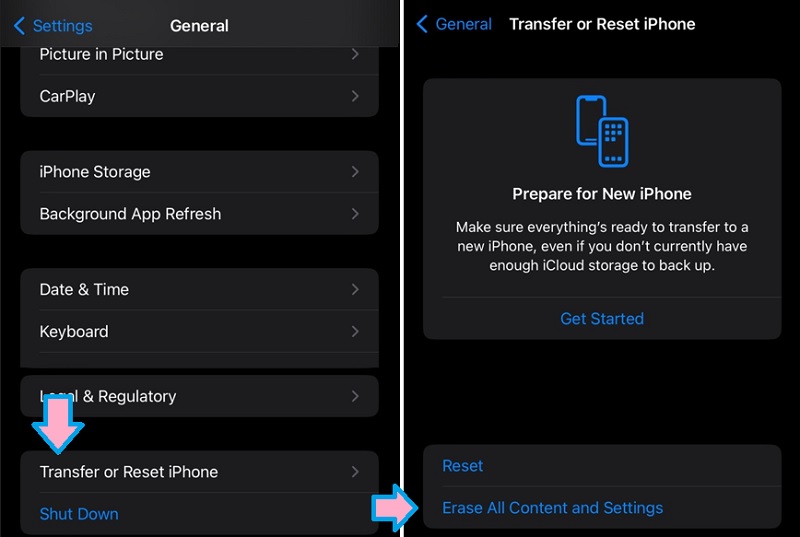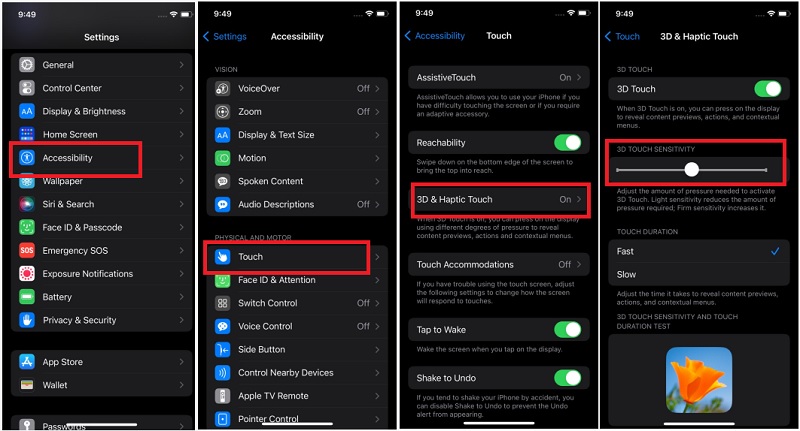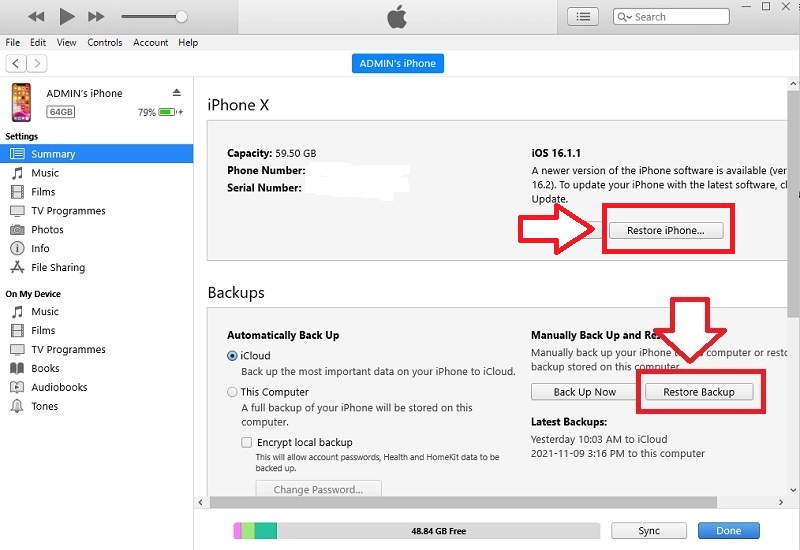Êtes-vous dérangé par la moitié inférieure de l'écran de l'iPhone, les problèmes qui ne fonctionnent pas et cherchez-vous comment réparer les écrans tactiles qui ne répondent pas? Il est naturel de se sentir frustré par le fait que le bas de l'écran de votre iPhone ne fonctionne pas car vous utilisez le meilleur téléphone au monde. Vous utilisez votre iPhone pour de nombreuses tâches différentes, qu'il s'agisse de passer des appels, de surfer sur Internet, de jouer à des jeux, d'envoyer des messages, etc. Mais à votre grande consternation, le bas de l'écran de votre iPhone ne fonctionne pas. Cela signifie que votre iPhone ne reconnaît aucune touche ou touche en bas de l'écran et ignore tous les balayages. Dans cet article, nous vous expliquerons les raisons pour lesquelles ce problème se produit et vous fournirons également des moyens testés pour résoudre ce problème.
Pourquoi le bas de l'écran de votre iPhone ne fonctionne pas ?
Il peut y avoir de nombreuses raisons pour lesquelles la partie inférieure de l'écran de l'iPhone ne fonctionne pas. Cependant, nous avons répertorié ci-dessous les plus courants :
- Vous avez peut-être laissé tomber votre iPhone récemment et le numériseur (la partie physique de l'écran de l'iPhone qui traite le toucher) cesse de fonctionner correctement, ce qui fait que le bas de l'écran de l'iPhone ne fonctionne pas.
- Lorsque le logiciel de votre iPhone cesse de "parler" au matériel comme il se doit, en d'autres termes, il peut s'agir de matériel ou de logiciel, qui est la partie physique de l'écran responsable du traitement tactile, cesse de fonctionner correctement.
- L'appareil peut ne plus répondre et l'iPhone continue de s'assombrir tout en essayant de jailbreaker votre iPhone, et cela ne se passe pas comme prévu.
- L'utilisation d'un protecteur d'écran de mauvaise qualité peut empêcher le bas de l'écran de l'iPhone de répondre au toucher.
- Parfois, une erreur peut se produire lors des mises à jour logicielles, ce qui peut empêcher l'écran de répondre.
La meilleure solution pour réparer le bas de l'écran de l'iPhone ne fonctionne pas
Maintenant, vous savez comment vous pouvez éviter que la moitié inférieure de l'écran de l'iPhone ne fonctionne pas. Mais si vous rencontrez ce problème, nous avons fourni huit méthodes grâce auxquelles vous pouvez le résoudre.
L'excellent moyen de réparer le bas de l'écran de mon iPhone qui ne fonctionne pas est d'utiliser AceThinker Fone Keeper - Restauration de Système iOS. En plus de réparer le bas de l'écran de l'iPhone qui ne fonctionne pas, il peut également corriger divers dysfonctionnements du système iOS tels que l'écran de chargement de l'iPhone, l'iPhone bloqué sur Emergency SOS, l'iPhone continue de s'éteindre, etc. En outre, cela peut également aider les utilisateurs à résoudre les problèmes d'iTunes comme une erreur lors de la synchronisation des appareils iOS, des erreurs lors de la sauvegarde des appareils, des erreurs impossibles à restaurer, etc. Une autre bonne chose à propos de cet outil de récupération du système iOS est que les utilisateurs peuvent facilement mettre à niveau et rétrograder leur système iOS. Vous trouverez ci-dessous une instruction simple que vous pouvez suivre pour réparer le bas de l'iPhone qui ne fonctionne pas :
Essayez-le gratuitement
Téléchargement gratuit
Windows 8 / 10 / 11
Téléchargement sécurisé
Téléchargement gratuit
Mac OS X 10.15 et supérieur
Téléchargement sécurisé
Étape 1 Télécharger l'outil de récupération du système iOS
Tout d'abord, pour réparer le bas de l'écran de mon iPhone qui ne fonctionne pas, téléchargez AceThinker Fone Keeper - Récupération du système iOS en appuyant sur l'un des boutons ci-dessus. Attendez que le processus de téléchargement soit terminé, puis exécutez le programme d'installation et terminez toutes les instructions à l'écran. L'outil se lancera après avoir terminé le processus d'installation.Étape 2 Liez l'outil à votre iPhone
Après cela, connectez votre appareil iOS à votre PC à l'aide de votre câble de charge pour réparer la partie inférieure de l'écran tactile qui ne fonctionne pas sur l'iPhone. Une fois que l'outil reconnaît votre appareil, choisissez les options "Récupération du système iOS" et cliquez sur le bouton "Démarrer".Étape 3 Exécuter le processus
Ensuite, il vous sera demandé de choisir le mode de réparation que vous souhaitez utiliser. si vous souhaitez conserver vos données actuelles, appuyez sur le "Mode standard". Vous pouvez appuyer sur "Mode avancé" si vous souhaitez effacer toutes vos données, puis appuyez sur le bouton "Confirmer".Étape 4 Finalisé le résultat
Enfin, AceThinker Fone Keeper - iOS System Recovery recherchera automatiquement un firmware compatible pour votre iPhone. Après cela, enregistrez le firmware en cliquant sur le bouton "Télécharger". Une fois cela fait, appuyez sur "Réparer le système iOS" pour réparer votre iPhone, et la partie inférieure de l'écran de l'iPhone qui ne fonctionne pas sera réparée.Les 10 meilleures façons de dépanner l'iPhone en bas de l'écran ne fonctionnent pas
1. Redémarrage de votre iPhone
Une erreur peut se produire comme le bas de l'écran de l'iPhone qui ne fonctionne pas à cause de certaines applications fonctionnant en arrière-plan de votre appareil. Des problèmes mineurs peuvent également être responsables de la persistance de cette erreur. Cela dit, la solution optimale que vous pouvez faire à partir de maintenant est de redémarrer en douceur votre appareil. Ce processus ne fait que mettre fin à la consommation de votre RAM et réapprovisionne votre appareil pour qu'il fonctionne dans son processus d'origine. Vous pouvez également faire ce processus pour effacer toutes les erreurs système qui vous pouvez vérifier avec ce lien. Pour ce faire, suivez les directives présentées ci-dessous.
- Tout d'abord, à l'aide de votre appareil iPhone, localisez les boutons latéraux de votre appareil. Vous pourrez voir les racks de volume sur le côté gauche de l'appareil. Ensuite, le bouton d'alimentation sur le côté droit de l'outil.
- Appuyez simultanément sur le bouton Volume bas et maintenez-le enfoncé. Ensuite, faites le même processus sur le bouton d'alimentation. Ce processus fera apparaître un curseur sur votre écran.
- Une fois qu'un curseur apparaît sur l'écran de votre iPhone, faites-le basculer de gauche à droite pour éteindre votre appareil. Après quelques secondes, maintenez et appuyez sur le bouton d'alimentation pour allumer votre appareil.
2. Nettoyez l'écran de votre téléphone et vos doigts
Lorsque vous utilisez votre iPhone tous les jours, de la poussière, de l'humidité, du liquide ou d'autres résidus peuvent se coincer sur l'écran de votre téléphone. Cela peut vous gêner lorsque vous appuyez ou faites glisser vos doigts sur l'écran de votre iPhone. Donc, vous devez nettoyer tout ce qui pourrait interférer avec le toucher. Lavez-vous les mains, essuyez l'écran avec un chiffon doux, puis vérifiez si l'iPhone identifie votre contact
3. Retirez le protecteur d'écran de l'iPhone
Les gens utilisent principalement un protecteur d'écran ou une coque sur leur iPhone pour protéger l'écran des dommages s'ils font tomber accidentellement leur téléphone. Cependant, parfois, le protecteur d'écran peut également être l'une des raisons pour lesquelles le côté gauche de l'écran de l'iPhone ou la partie inférieure de l'écran de l'iPhone ne fonctionnent pas. Vous devez retirer toute coque ou protecteur d'écran que vous utilisez sur votre iPhone.
4. Libérez de l'espace de stockage sur votre iPhone
L'écran de votre iPhone peut ne plus répondre lorsque la mémoire de stockage de votre iPhone est pleine. De nombreuses vidéos, images et autres fichiers volumineux y sont stockés lorsque vous utilisez votre téléphone en continu. Vérifiez le stockage sur votre appareil.
- Déverrouillez d'abord votre appareil et accédez à la présentation de la page d'accueil. Appuyez sur l'icône Paramètres dans la liste des applications. Ensuite, l'application lancera les paramètres sur votre écran.
- Ensuite, accédez à l'option Général pour voir la liste des menus dédiés à votre appareil. Sélectionnez la mémoire du téléphone pour accéder à ses fonctionnalités. Une nouvelle page apparaîtra sur votre écran./li>
- Toutes les informations sur votre stockage seront vues; cela inclura également la mémoire disponible sur votre iPhone. S'il n'y a pas d'espace disponible, assurez-vous de faire une sauvegarde de votre iPhone, puis supprimez les données pour gagner de l'espace.
5. Supprimer les applications inutiles ou inutilisées
Nous avons tendance à télécharger de nombreuses applications sur nos iPhones même si elles ne nous sont pas utiles lorsque nous disposons d'un espace de stockage supplémentaire. Parfois, l'écran peut ne pas répondre lorsque vous utilisez une application spécifique qui n'est peut-être pas compatible avec la version iOS de votre appareil. Vous devez donc supprimer toutes les applications inutiles de votre appareil ou les applications que vous n'utilisez plus.
- Pour supprimer une application sur votre iPhone, déverrouillez d'abord votre appareil. La mise en page de votre page d'accueil vous fournira la liste des applications que vous avez récemment installées. Cochez ensuite l'application que vous devez supprimer.
- Ensuite, vous devrez appuyer sur l'icône de l'application et la maintenir enfoncée pendant quelques secondes. Une nouvelle option apparaîtra dans l'application. Maintenant, appuyez sur la marque (x) en haut à droite d'une icône d'application.
- Enfin, une nouvelle liste déroulante apparaîtra. Appuyez sur "Supprimer" lorsqu'une boîte de dialogue apparaît demandant de supprimer. Ensuite, l'application sera désinstallée sur votre appareil.
6. Mettez à jour toutes les applications sur votre iPhone
Si l'écran inférieur de votre iPhone ne fonctionne pas lorsque vous utilisez les applications, envisagez de mettre à jour toutes les applications depuis l'App Store. Comme on le voit dans de nombreux cas, les anciennes versions des applications sur votre appareil peuvent être à l'origine de ce problème. Vous pouvez résoudre différentes erreurs du système iOS, comme l'iPhone bloqué lors de la configuration de l'identifiant Apple, etc.
- Déverrouillez votre appareil pour accéder à la page d'accueil. Accédez à l'App Store. Cliquez sur "Mises à jour" en bas.
- Toutes les applications pour lesquelles les mises à jour sont disponibles seront affichées dans la liste. Vous pouvez les mettre à jour manuellement en appuyant sur la mise à jour. Ou vous pouvez les mettre à jour simultanément.
- Cliquez sur "Tout mettre à jour", qui se trouvera dans le coin supérieur droit de l'écran de votre iPhone. Votre appareil continuera à mettre à jour les applications obsolètes. Veuillez patienter jusqu'à la fin de la mise à jour de chaque application.
7. Mettez à niveau votre iPhone vers la dernière version du système d'exploitation
Vous devez mettre à jour votre appareil iPhone vers une version plus récente. Les versions les plus récentes sont pressées afin que tous les bugs logiciels sur votre iPhone soient corrigés. Il peut réparer le balayage vers le haut de l'iPhone qui ne fonctionne pas, l'écran inférieur, etc. Après la mise à jour, vérifiez la réponse tactile de l'écran de votre téléphone.
- Allez dans Paramètres, puis dirigez-vous vers les options générales et de mise à jour logicielle, respectivement. Vous pourrez accéder à différentes options.
- Ensuite, votre appareil commencera à rechercher de nouvelles mises à jour.
- Si une mise à jour est disponible, appuyez sur l'option "Télécharger et installer".
8. Réinitialisation d'usine de votre iPhone
Lorsque vous réinitialisez l'iPhone, toutes les données de l'iPhone sont supprimées et les paramètres sont modifiés aux paramètres d'usine. Vous pouvez également essayer de résoudre ce problème en réinitialisant votre iPhone en usine. Pour réinitialiser votre iPhone en usine, vous devrez suivre les étapes suivantes.
- Accédez respectivement aux paramètres et aux options générales de votre iPhone.
- Cliquez sur Réinitialiser, puis appuyez sur "Réinitialiser tout le contenu et les paramètres".
- Ensuite, vous devrez télécharger vos données sur iCloud. Cliquez sur Effacer maintenant et terminez le processus de réparation de la moitié inférieure de l'iPhone qui ne fonctionne pas.
9. Modifier la sensibilité tactile 3D
Cette fonctionnalité de l'iPhone peut également être à l'origine de ce problème. Pour voir si c'est la raison, changez la sensibilité du 3D Touch. Tout d'abord, allez dans Paramètres> Général> Accessibilité. Sous Accessibilité, choisissez "3D Touch" et modifiez sa sensibilité.
10. Restaurer l'iPhone en tant que nouveau via iTunes
Si toutes les solutions ci-dessus ne fonctionnent pas, essayez cette dernière méthode. Beaucoup disent qu'après avoir restauré leur iPhone via iTunes, cela a commencé à bien fonctionner. Voici donc comment procéder.
Mode d'emploi:
- Tout d'abord, connectez votre iPhone à votre ordinateur/ordinateur portable à l'aide d'un câble de chargeur. Ensuite, lancez l'application iTunes. Dans l'interface iTunes, cliquez sur l'icône "Mobile" dans le coin supérieur gauche.
- Dans l'onglet "Résumé", vous pouvez voir toutes les informations sur votre appareil. Ensuite, cliquez sur "Restaurer la sauvegarde" et confirmez. Tous les fichiers que vous avez sauvegardés auparavant seront restaurés.
- Attendez que le processus de restauration soit terminé. Ensuite, ouvrez votre iPhone et voyez si l'écran est réactif.
Pour résumer
Cet article concerne la résolution des problèmes d'écran de l'iPhone. Dans la première partie, nous avons indiqué 5 raisons pour lesquelles vous rencontrez ce problème. Mais ne vous inquiétez pas; nous avons également répertorié la meilleure façon de réparer un écran iPhone qui ne fonctionne pas avec AceThinker Fone Keeper. De plus, nous avons mentionné 10 façons de dépanner les boutons de l'iPhone qui ne fonctionnent pas. Cependant, si le problème persiste, vous pouvez toujours vérifier votre iPhone depuis l'Apple Store.
- Il est livré avec WhatsApp Transfer
- Cette application peut sauvegarder et restaurer votre appareil.
- Il peut récupérer des fichiers supprimés définitivement même sans sauvegarde